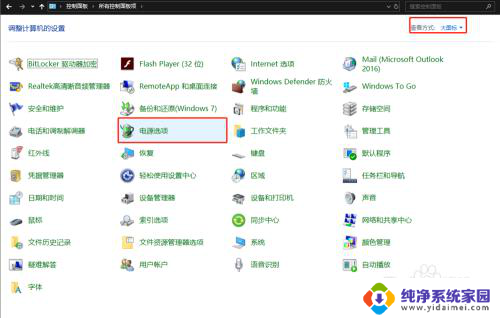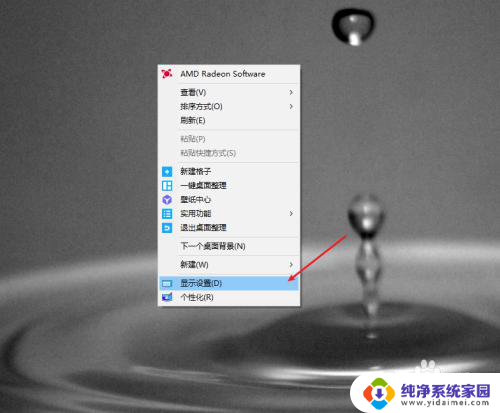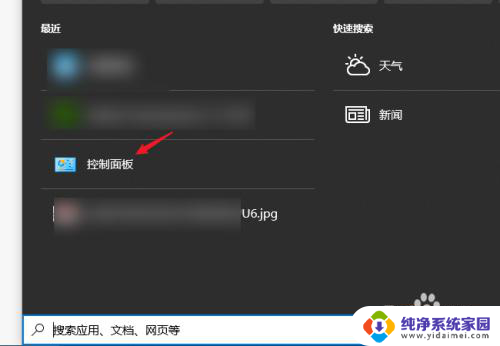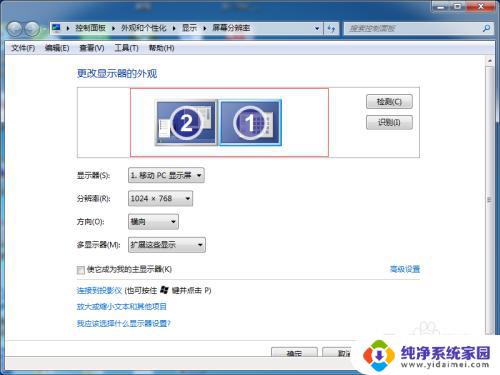笔记本接显示器关闭笔记本显示 怎么让笔记本关上但外接显示器继续工作
更新时间:2024-01-26 17:04:06作者:jiang
在现代社会中笔记本电脑已经成为人们日常生活和工作中不可或缺的工具,有时候我们可能需要将笔记本连接到外接显示器上,以获得更大的屏幕空间或更好的视觉体验。而在这种情况下,我们常常会遇到一个问题:当我们将笔记本接入外接显示器后,如何才能让笔记本的屏幕关闭,而外接显示器仍然保持工作状态呢?本文将为大家介绍一些方法和技巧,帮助解决这个问题。
具体步骤:
1.进入系统按Win+i打开Windows设置,点击“系统”。
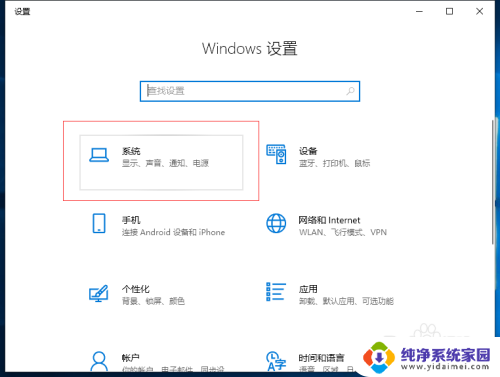
2.打开“设置-系统”点击“电脑和睡眠”找到相关设置“其他电源设置”。
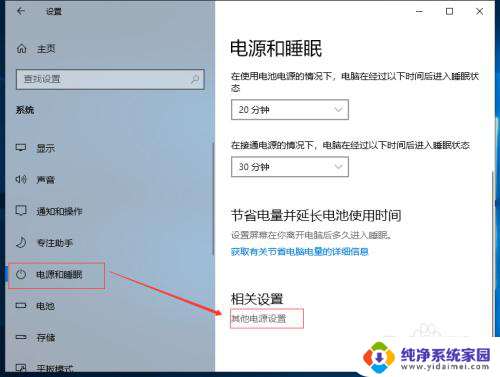
3.打开“电源选项”点击“选择关闭笔记本计算机盖的功能”。
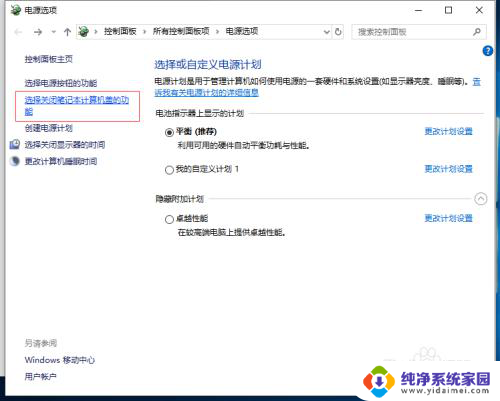
4.关闭盖子时,都设置为“不采取任何操作”,点击“保存修改”。
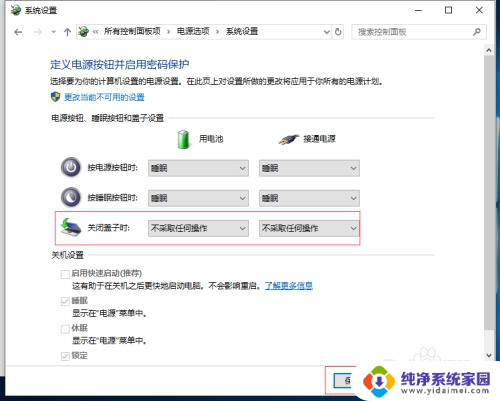
5.这样合上笔记本盖子后,计算机仍能正常使用。

以上就是笔记本接显示器关闭笔记本显示的全部内容,碰到同样情况的朋友们赶紧参照小编的方法来处理吧,希望能够对大家有所帮助。